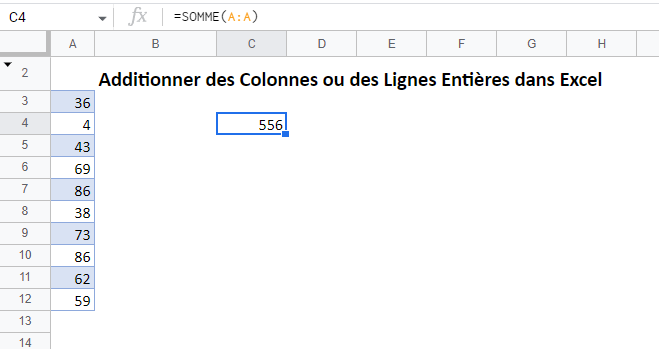Additionner des Colonnes ou des Lignes Entières dans Excel
Télécharger le Classeur Exemple
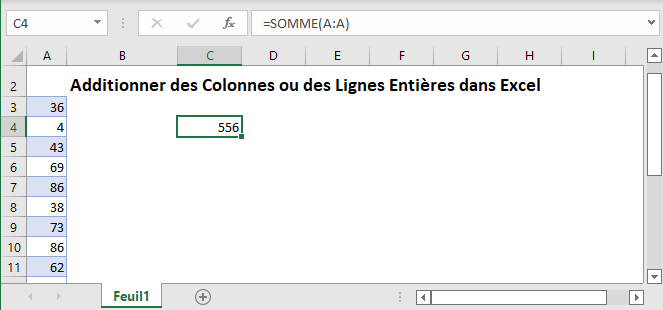
La Fonction Somme
Nous allons utiliser la fonction Somme pour additionner des lignes et des colonnes entières. Elle prend en charge deux formes primaires d’entrée :
- Références de cellules autonomes =SOMME(a1;b2;c3)
- Tableaux de cellules =SOMME(A1:E1).
Nous utiliserons cette dernière méthode pour additionner les plages A1 à E1 :
=SOMME(A1:E1)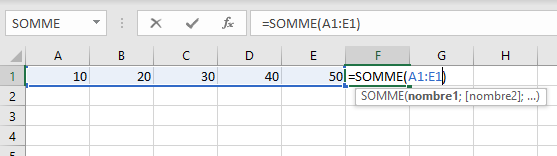
Conseil 1: Le raccourci ALT + = (appuyez sur ALT et maintenez-le enfoncé, puis tapez sur =) créera automatiquement une fonction Somme. Dans la mesure du possible, Excel devine les cellules que vous souhaitez additionner, en remplissant la fonction Somme.
Conseil 2: après avoir utilisé le raccourci ALT + = ou après avoir tapé =SOMME(, utilisez les touches fléchées pour sélectionner la cellule appropriée. Maintenez ensuite la touche MAJ ou CTRL + MAJ enfoncée pour sélectionner la plage de cellules souhaitée.
Conseil 3: au lieu d’utiliser le clavier, vous pouvez également utiliser la souris pour faire glisser et mettre en évidence la plage souhaitée et compléter la formule.
Additionner une Colonne Entière
Pour additionner une colonne entière, entrez la fonction Somme : =SOMME( et entrez ensuite la colonne souhaitée. Il existe plusieurs façons de procéder :
- Tapez les colonnes « A:A »
- Cliquez sur la lettre de la colonne en haut de la feuille de calcul
- Utilisez les touches fléchées pour vous déplacer vers la colonne et utilisez le raccourci CTRL + ESPACE pour sélectionner la colonne entière.
La formule sera sous la forme de .
=SOMME(A:A)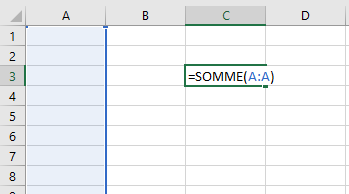
Additionner une Ligne Entière
Pour additionner une ligne entière, utilisez la même méthode que pour les colonnes :
- Tapez les lignes « 3:3 »
- Cliquez sur le numéro de ligne à gauche de la feuille de calcul
- Utilisez les touches fléchées pour vous déplacer vers la colonne et utilisez le raccourci MAJ + ESPACE pour sélectionner la ligne entière.
La formule sera sous la forme de .
=SOMME(1:1)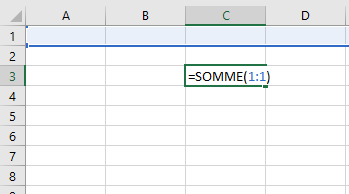
Additionner Plusieurs Colonnes ou Lignes à la fois
Pour additionner des colonnes ou des lignes en même temps, utilisez une formule de la forme : =SOMME(A:B) ou =SOMME(1:2). N’oubliez pas que vous pouvez également utiliser les raccourcis clavier CTRL + ESPACE pour sélectionner une colonne entière ou MAJ + ESPACE une ligne entière. Ensuite, tout en maintenant la touche MAJ enfoncée, utilisez les touches fléchées pour sélectionner plusieurs lignes.
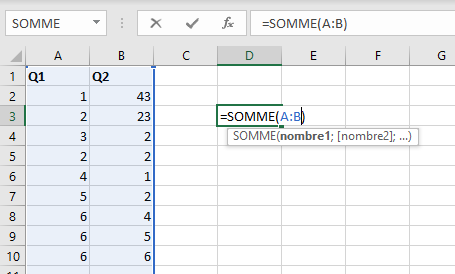
Additionner des Colonnes ou des Lignes non Contiguës en une Seule Fois
Pour additionner des colonnes ou des lignes non contiguës en une seule fois, saisissez des plages distinctes (colonnes ou lignes) séparées par des points-virgules (le symbole de séparateur peut-être différent en fonction de vos paramètre régionaux Windows) :
=SOMME(A:A,B:B)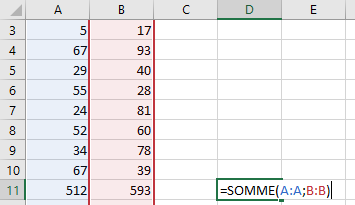
Additionner Tout Sauf l’En-Tête
Vous pouvez avoir besoin d’additionner une colonne (ou une ligne) entière, sauf l’en-tête. Les valeurs non numériques seront automatiquement exclues, mais si l’en-tête est numérique, les méthodes précédentes ne fonctionneront pas bien
À la place, vous pouvez utiliser une formule comme celle-ci
=SOMME(A2:A1048576)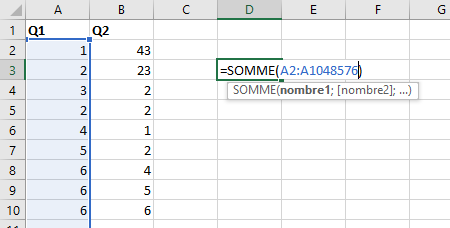
Pourquoi 1 048 576 ? Les feuilles de calcul Excel ne comportent que 1 048 576 lignes!
Pour voir combien de lignes Excel a, sélectionnez une cellule dans une colonne vide puis utilisez le raccourci : CTRL + Flèche vers le bas pour naviguer jusqu’à la dernière ligne de la feuille de calcul.
Additionner Jusqu’à la Fin de la Colonne
Au lieu d’additionner une colonne entière jusqu’au bas de la feuille de calcul, vous pouvez additionner uniquement les lignes contenant des données. Pour ce faire, écrivez d’abord votre fonction SOMME. Sélectionnez ensuite la première ligne de la colonne contenant les données que vous souhaitez additionner, puis utilisez CTRL + MAJ + Flèche vers le bas pour sélectionner toutes les cellules de cette colonne (Remarque : faites attention aux cellules vides. CTRL + MAJ + Flèche permet d’accéder à la cellule située juste avant une cellule vide).
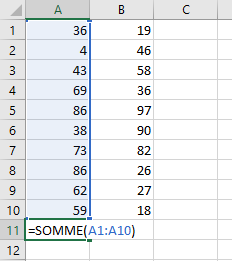
Fonction de Somme Automatique
Sélectionnez une cellule au-dessus/au-dessous ou à gauche/à droite de la plage que vous voulez additionner. Utilisez ensuite le raccourci « ALT + = » ou sélectionnez le ruban Formules > Somme Automatique. Cette opération génère automatiquement une formule pour vous!
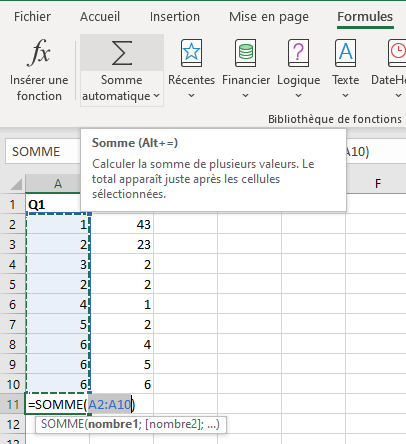
Erreurs de Somme Courantes
#VALEUR – vous avez des valeurs non entières dans la formule de somme (ce n’est pas un problème dans Excel 2013+)
#REF – La ou les colonnes ou lignes précédemment référencées n’existent plus.
#NOM – vérifier l’orthographe des formules
Pour plus d’informations sur la fonction Somme Automatique dans Excel, visitez le site Web de Microsoft
Additionner des Lignes ou des Colonnes Entières dans Google Sheets
Tous les exemples fonctionnent de la même manière dans Google Sheets et dans Excel, sauf que (malheureusement) vous ne pouvez pas utiliser les raccourcis clavier pour sélectionner des lignes ou des colonnes entières.